Créer un Thème Enfant sur WordPress : Le Guide Ultime pour les Débutants
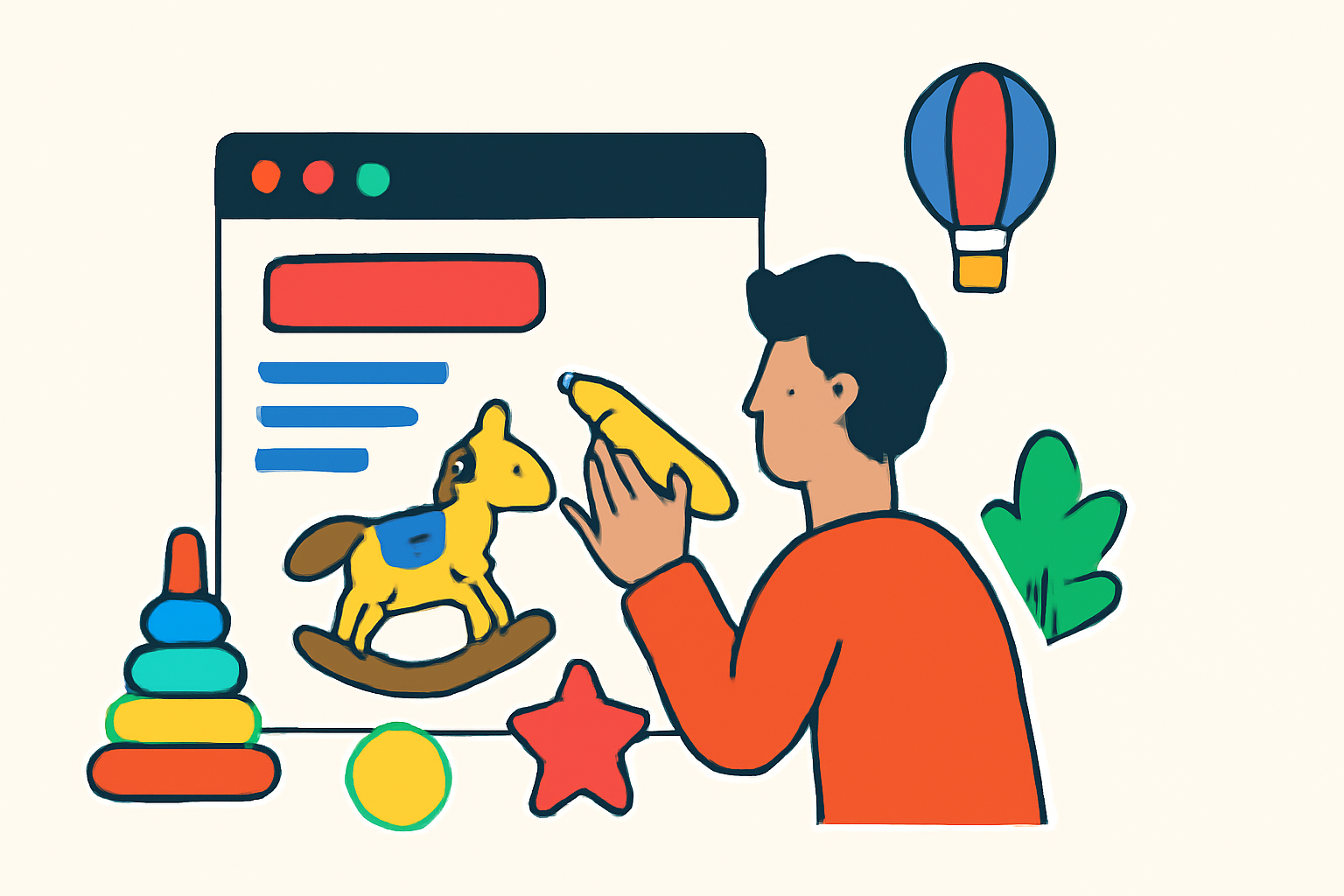
Si tu commences à explorer WordPress, tu as probablement entendu parler des thèmes enfants. Mais qu’est-ce que c’est exactement et pourquoi devrais-tu en créer un ? Dans cet article, nous allons décomposer le processus de création d’un thème enfant, étape par étape, pour te permettre de personnaliser ton site sans risquer de perdre tes modifications lors des mises à jour. Prêt à plonger dans le monde fascinant des thèmes enfants ? C’est parti !
Qu'est-ce qu'un Thème Enfant ?
Un thème enfant dans WordPress est un sous-thème qui hérite des fonctionnalités et du style d’un thème parent. En d’autres termes, c’est une façon de modifier le design et les fonctionnalités de ton site sans toucher directement au thème principal. Cela te permet de :
- Personnaliser l’apparence : Change les styles, les couleurs et la mise en page.
- Ajouter des fonctionnalités : Intègre de nouvelles fonctionnalités sans altérer le thème d’origine.
- Sécuriser tes modifications : Évite de perdre tes ajustements lors des mises à jour du thème parent.
Pourquoi Créer un Thème Enfant ?
Les Avantages d'un Thème Enfant
Créer un thème enfant présente de nombreux avantages :
- Sécurité : Toutes tes personnalisations sont sauvegardées dans le thème enfant, ce qui signifie que les mises à jour du thème parent n’affecteront pas tes modifications.
- Flexibilité : Tu peux tester de nouvelles idées sans compromettre l’intégrité de ton site.
- Apprentissage : Travailler avec un thème enfant te donne une meilleure compréhension du fonctionnement de WordPress.
Étapes pour Créer un Thème Enfant
1. Choisir un Thème Parent
Avant de créer un thème enfant, tu dois choisir un thème parent. Assure-toi qu’il est bien codé et régulièrement mis à jour. Les thèmes populaires comme Astra, OceanWP ou GeneratePress sont de bonnes options.
2. Créer le Dossier du Thème Enfant
Rends-toi dans le répertoire de ton installation WordPress via un client FTP ou le gestionnaire de fichiers de ton hébergeur. Navigue jusqu’à `/wp-content/themes/` et crée un nouveau dossier pour ton thème enfant. Par exemple, si ton thème parent s’appelle « mon-theme », nomme le dossier `mon-theme-enfant`.
3. Créer le fichier style.css
Dans le dossier de ton thème enfant, crée un fichier nommé `style.css`. Voici un exemple de ce que tu dois y inclure :
« `css
/*
Theme Name: Mon Thème Enfant
Theme URI: http://tonsite.com
Description: Un thème enfant pour mon thème WordPress.
Author: Ton Nom
Author URI: http://tonsite.com
Template: mon-theme
Version: 1.0.0
*/
« `
Remarque : Assure-toi que le nom de ton thème parent dans la ligne `Template` correspond exactement au dossier du thème parent.
4. Créer le fichier functions.php
Ensuite, crée un fichier `functions.php` dans le même dossier. Ce fichier est utilisé pour charger le style du thème parent. Voici un exemple de code à ajouter :
« `php
<?php
function mon_theme_enfant_styles() {
wp_enqueue_style(‘parent-style’, get_template_directory_uri() . ‘/style.css’);
}
add_action(‘wp_enqueue_scripts’, ‘mon_theme_enfant_styles’);
?>
« `
5. Activer le Thème Enfant
Une fois que tu as créé les fichiers nécessaires, rends-toi dans l’interface d’administration de WordPress. Va dans Apparence > Thèmes et tu devrais voir ton thème enfant. Clique sur « Activer ».
6. Personnaliser Ton Thème Enfant
Maintenant que ton thème enfant est activé, tu peux commencer à le personnaliser ! Voici quelques options de personnalisation :
- Ajouter des styles CSS : Modifie le fichier `style.css` de ton thème enfant pour ajouter des styles personnalisés.
- Modifier les fichiers de modèle : Si tu souhaites modifier un fichier de ton thème parent, copie-le dans le dossier de ton thème enfant et fais tes modifications. Par exemple, si tu veux modifier le fichier `header.php`, copie-le dans le dossier du thème enfant et modifie-le à ta guise.
- Ajouter des fonctionnalités : Utilise le fichier `functions.php` pour ajouter des fonctionnalités supplémentaires, comme des shortcodes ou des widgets personnalisés.
Meilleures Pratiques pour Travailler avec des Thèmes Enfants
Utiliser des Enfants de Thème avec Précaution
- Ne fais pas de modifications directes dans le thème parent : Cela te fera perdre tes modifications lors de la mise à jour.
- Teste ton site après chaque modification : Assure-toi que tout fonctionne correctement avant de passer à la prochaine étape.
- Documente tes changements : Garde une trace des modifications que tu effectues pour faciliter le dépannage.
Éviter les Erreurs Courantes
- Mauvais nom de thème parent : Assure-toi que le nom du dossier du thème parent est correct dans `style.css`.
- Oublier de charger le style du parent : Si tu ne vois pas les styles du thème parent, vérifie ton fichier `functions.php`.
- Ne pas tester sur un site de développement : Avant de déployer des changements sur ton site en production, teste-les sur un environnement de développement.
Conclusion
Créer un thème enfant sur WordPress est un excellent moyen de personnaliser ton site tout en préservant l’intégrité de ton thème parent. En suivant ce guide, tu es désormais prêt à plonger dans les personnalisations de ton site sans crainte de perdre tes modifications lors des mises à jour.
Alors, qu’attends-tu ? Lance-toi dans la création de ton thème enfant et donne à ton site WordPress l’apparence que tu as toujours souhaitée !
Abonne-toi à WP Pour Les Nuls pour plus de tutoriels WordPress et deviens un expert en la matière !
